Как отформатировать отдельный символ в выбранной ячейке Excel?
Чтобы отформатировать один символ в выбранной ячейке, обычно нужно дважды щелкнуть по ячейке и выбрать символ для форматирования. Это занимает много времени, если вам нужно отформатировать несколько символов внутри одной ячейки с помощью этого традиционного метода. В этой статье мы покажем, как отформатировать отдельный символ в выбранной ячейке Excel.
Форматирование одного символа в выбранной ячейке с помощью встроенной функции Excel
Форматирование одного символа в выбранной ячейке с помощью Kutools для Excel
Форматирование одного символа в выбранной ячейке с помощью встроенной функции Excel
В этом разделе мы покажем вам традиционный метод форматирования одного символа в выбранной ячейке Excel. Пожалуйста, следуйте инструкциям ниже.
Возьмем содержимое на скриншоте ниже в качестве примера: цифра 2 в слове H2O должна быть нижним индексом в этой выбранной ячейке.

1. Дважды щелкните, чтобы войти в эту ячейку.
2. Вручную выделите цифру 2 и щелкните правой кнопкой мыши. Затем нажмите Формат ячеек в контекстном меню. Смотрите скриншот:

Примечание: Если вы хотите только изменить размер шрифта или цвет символа, после выбора символа укажите стиль шрифта на вкладке Главная.

3. В диалоговом окне Формат ячеек установите флажок Нижний индекс и нажмите кнопку ОК.
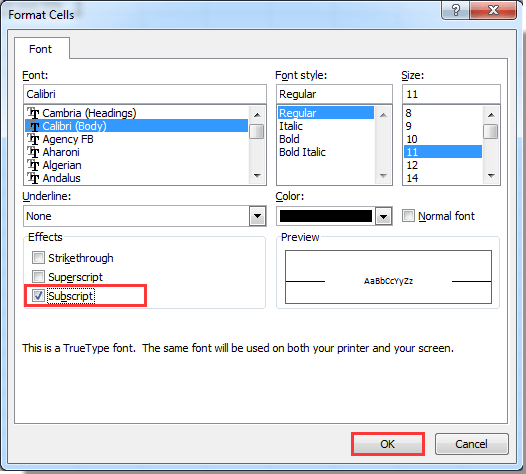
Теперь выбранный символ отформатирован. Смотрите скриншот:

Примечание: Если вам нужно отформатировать несколько символов в выбранной ячейке, повторяйте вышеуказанные действия, пока все символы не будут отформатированы так, как вам нужно.
Форматирование одного символа в выбранной ячейке с помощью Kutools для Excel
В этом разделе мы покажем вам инструмент Верхний/нижний индекс из Kutools для Excel. С помощью этого инструмента вы можете быстро отформатировать один или несколько символов в выбранной ячейке Excel.
1. Выберите ячейку, в которой вы хотите отформатировать символ, и нажмите Kutools > Формат > Верхний/нижний индекс. Смотрите скриншот:
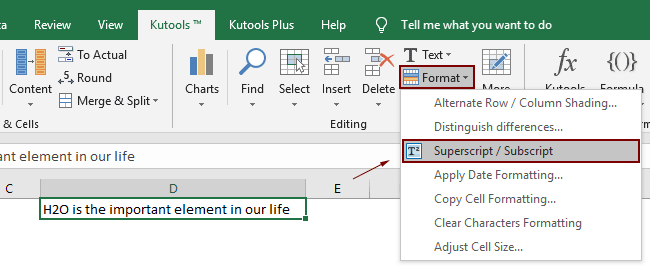
2. В диалоговом окне Установить верхний/нижний индекс щелкните, чтобы выбрать символ в поле Выберите символ для изменения с помощью мыши, отметьте опцию Нижний индекс в секции Символ 2 или другой стиль шрифта в секции Опции, как вам нужно, а затем нажмите кнопку ОК.
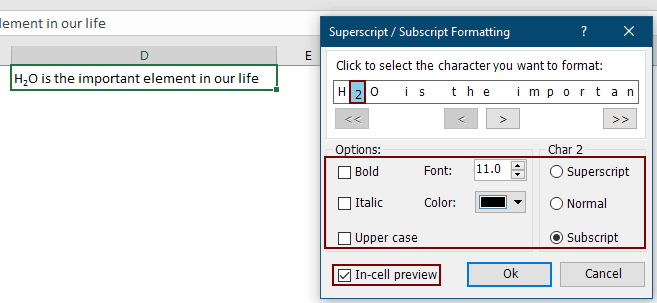
Примечания:
Если вы хотите воспользоваться бесплатной пробной версией (30-день) этой утилиты, пожалуйста, нажмите, чтобы скачать её, а затем перейдите к выполнению операции согласно вышеуказанным шагам.
Лучшие инструменты для повышения продуктивности в Office
Повысьте свои навыки работы в Excel с помощью Kutools для Excel и ощутите эффективность на новом уровне. Kutools для Excel предлагает более300 расширенных функций для повышения производительности и экономии времени. Нажмите здесь, чтобы выбрать функцию, которая вам нужнее всего...
Office Tab добавляет вкладки в Office и делает вашу работу намного проще
- Включите режим вкладок для редактирования и чтения в Word, Excel, PowerPoint, Publisher, Access, Visio и Project.
- Открывайте и создавайте несколько документов во вкладках одного окна вместо новых отдельных окон.
- Увеличьте свою продуктивность на50% и уменьшите количество щелчков мышью на сотни ежедневно!
Все надстройки Kutools. Один установщик
Пакет Kutools for Office включает надстройки для Excel, Word, Outlook и PowerPoint, а также Office Tab Pro — идеально для команд, работающих в разных приложениях Office.
- Комплексный набор — надстройки для Excel, Word, Outlook и PowerPoint плюс Office Tab Pro
- Один установщик, одна лицензия — настройка занимает считанные минуты (MSI-совместимо)
- Совместная работа — максимальная эффективность между приложениями Office
- 30-дневная полнофункциональная пробная версия — без регистрации и кредитной карты
- Лучшее соотношение цены и качества — экономия по сравнению с покупкой отдельных надстроек